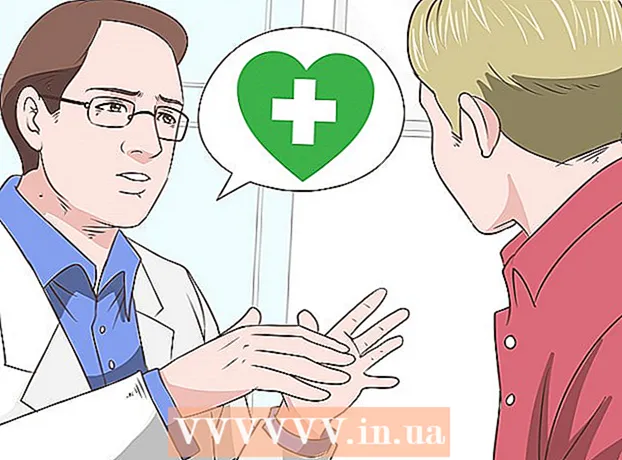Schrijver:
William Ramirez
Datum Van Creatie:
20 September 2021
Updatedatum:
1 Juli- 2024

Inhoud
- Stappen
- Methode 1 van 3: Wijzig de Windows Desktop-resolutie
- Methode 2 van 3: Resolutie aanpassen op Mac
- Methode 3 van 3: Spelen in venstermodus
Misschien heb je, net als vele anderen, al teleurgesteld ontdekt dat Age of Empires II HD niet de mogelijkheid heeft om de spelresolutie te wijzigen. Als je een kleine monitor hebt, kun je waarschijnlijk genieten van ieders favoriete HD-versie van het spel. Als je echter bedenkt dat de meeste gamers tegenwoordig grote monitoren hebben, blijft het gebrek aan resolutie-instellingen een reëel probleem. Gelukkig zijn er enkele eenvoudige trucs om u te helpen dit probleem op te lossen.
Stappen
Methode 1 van 3: Wijzig de Windows Desktop-resolutie
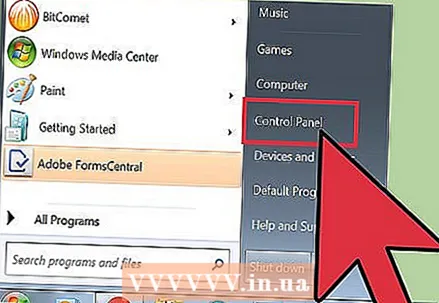 1 Configuratiescherm openen. De resolutie van het spel is direct gerelateerd aan de resolutie van het Windows-bureaublad. Met andere woorden, om de resolutie in het spel te wijzigen, moet je de Windows-resolutie wijzigen. Ga eerst naar het computerconfiguratiescherm.
1 Configuratiescherm openen. De resolutie van het spel is direct gerelateerd aan de resolutie van het Windows-bureaublad. Met andere woorden, om de resolutie in het spel te wijzigen, moet je de Windows-resolutie wijzigen. Ga eerst naar het computerconfiguratiescherm. 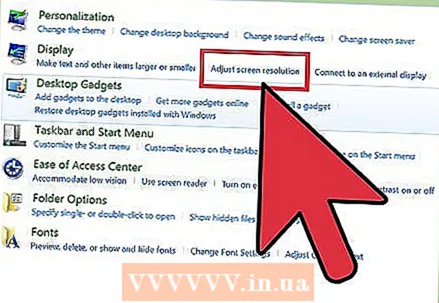 2 Open het venster Schermresolutie. Klik op "Schermresolutie aanpassen" in het gedeelte "Vormgeving en persoonlijke instellingen". Selecteer de gewenste resolutie in het vervolgkeuzemenu Resolutie. Dit is de resolutie die de AoE2HD-game en het Windows-bureaublad accepteren. De aanbevolen resolutie is afhankelijk van de schermgrootte van de monitor. Hier zijn enkele populaire schermformaten met aanbevolen resoluties voor hen:
2 Open het venster Schermresolutie. Klik op "Schermresolutie aanpassen" in het gedeelte "Vormgeving en persoonlijke instellingen". Selecteer de gewenste resolutie in het vervolgkeuzemenu Resolutie. Dit is de resolutie die de AoE2HD-game en het Windows-bureaublad accepteren. De aanbevolen resolutie is afhankelijk van de schermgrootte van de monitor. Hier zijn enkele populaire schermformaten met aanbevolen resoluties voor hen: - 14-inch CRT-monitor (beeldverhouding 4: 3): 1024x768;
- 14/15.6 "laptop/18.5" monitor (beeldverhouding 16:9): 1366x768;
- 19-inch monitor (beeldverhouding 5: 4): 1280x1024;
- 21,5 / 23-inch monitor / 1080p TV (16:9 beeldverhouding): 1920x1080.
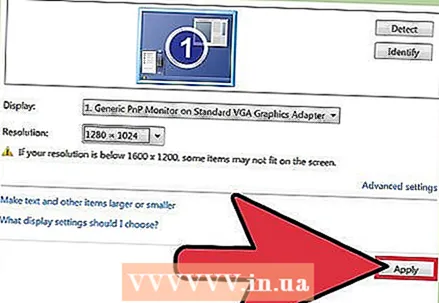 3 Sla uw wijzigingen op. Nadat u de gewenste schermresolutie hebt gekozen, klikt u op de knop "Toepassen" onderaan het venster om de resolutie te wijzigen.
3 Sla uw wijzigingen op. Nadat u de gewenste schermresolutie hebt gekozen, klikt u op de knop "Toepassen" onderaan het venster om de resolutie te wijzigen.  4 Start het spel door te dubbelklikken op het spelpictogram op het bureaublad. Het spel start met de opgegeven resolutie.
4 Start het spel door te dubbelklikken op het spelpictogram op het bureaublad. Het spel start met de opgegeven resolutie. - Resolutie-instellingen in het Configuratiescherm kunnen zelfs tijdens het spelen worden gewijzigd. Druk gewoon op de Windows-toets op je toetsenbord om het spel te minimaliseren en het Start-menu te openen. Open het Configuratiescherm en wijzig de resolutie in het venster Schermresolutie en keer terug naar het spel door op het spelpictogram in de taakbalk te klikken.
Methode 2 van 3: Resolutie aanpassen op Mac
 1 Start AoE2HD door op het gamepictogram in het Dock (de applicatiebalk op het Mac-bureaublad) of Launchpad te klikken.
1 Start AoE2HD door op het gamepictogram in het Dock (de applicatiebalk op het Mac-bureaublad) of Launchpad te klikken.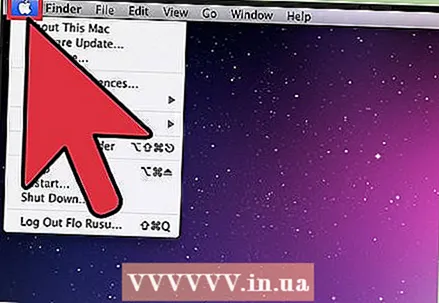 2 Open het Apple-menu met de sneltoets Ctrl+Fn+F2. Hierdoor wordt het spel geminimaliseerd en wordt het Apple-menu geopend.
2 Open het Apple-menu met de sneltoets Ctrl+Fn+F2. Hierdoor wordt het spel geminimaliseerd en wordt het Apple-menu geopend. 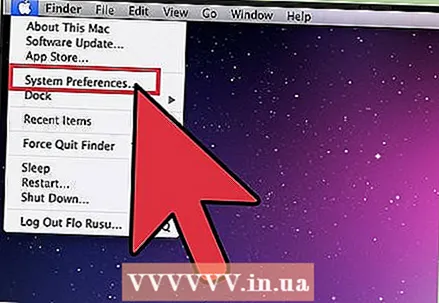 3 Open Systeemvoorkeuren. Zoek Systeemvoorkeuren in het Apple-menu en selecteer het om het te openen.
3 Open Systeemvoorkeuren. Zoek Systeemvoorkeuren in het Apple-menu en selecteer het om het te openen. 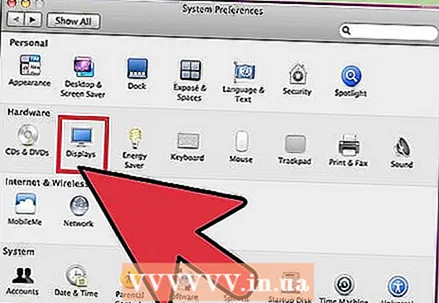 4 Open uw monitorinstellingen. Klik op de pagina "Systeemvoorkeuren" op "Monitors". Ga in het venster "Monitors" naar het tabblad "Monitor". Dit opent een lijst met beschikbare resolutie-opties.
4 Open uw monitorinstellingen. Klik op de pagina "Systeemvoorkeuren" op "Monitors". Ga in het venster "Monitors" naar het tabblad "Monitor". Dit opent een lijst met beschikbare resolutie-opties. 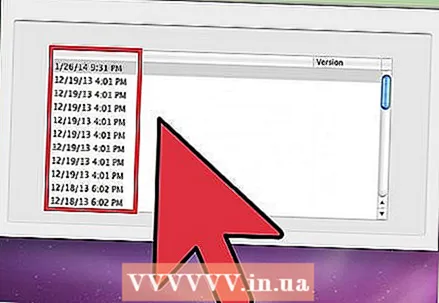 5 Selecteer de gewenste resolutie. De schermresolutie zal veranderen. Als u niet zeker weet welke resolutie u het beste kunt gebruiken, gebruikt u de beschikbare resoluties totdat u een geschikte hebt gevonden.
5 Selecteer de gewenste resolutie. De schermresolutie zal veranderen. Als u niet zeker weet welke resolutie u het beste kunt gebruiken, gebruikt u de beschikbare resoluties totdat u een geschikte hebt gevonden. - Om terug te keren naar het spel en te zien hoe de nieuwe resolutie het heeft beïnvloed, gebruik je de sneltoets ⌘ Commando+Tabbladom het spelpictogram te markeren en laat vervolgens de toetsen los. Om terug te keren naar het scherm met monitorinstellingen, gebruikt u dezelfde sneltoets totdat het pictogram Monitoren is gemarkeerd.
- Ga door totdat u de meest geschikte resolutie vindt.
Methode 3 van 3: Spelen in venstermodus
 1 Start het spel. De resolutie van AoE2HD kan worden gewijzigd door het in de venstermodus uit te voeren en vervolgens het formaat van het venster met de muis te wijzigen. Start het spel (volg dit pad: Start-knop Alle programma's Games Age of Empires II HD of dubbelklik op het gamepictogram op het bureaublad).
1 Start het spel. De resolutie van AoE2HD kan worden gewijzigd door het in de venstermodus uit te voeren en vervolgens het formaat van het venster met de muis te wijzigen. Start het spel (volg dit pad: Start-knop Alle programma's Games Age of Empires II HD of dubbelklik op het gamepictogram op het bureaublad).  2 Open Spelinstellingen. Druk op sneltoets F10om het spelmenu weer te geven en klik op "Opties".
2 Open Spelinstellingen. Druk op sneltoets F10om het spelmenu weer te geven en klik op "Opties". 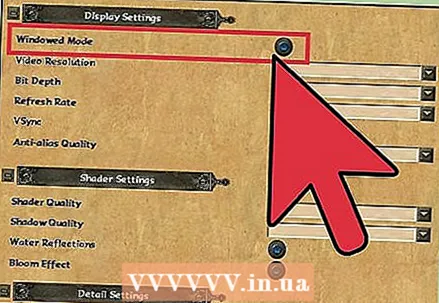 3 Schakel de modus volledig scherm uit. Schakel de instelling Volledig scherm uit op de pagina Opties. Hierdoor wordt het spel in de venstermodus gezet.
3 Schakel de modus volledig scherm uit. Schakel de instelling Volledig scherm uit op de pagina Opties. Hierdoor wordt het spel in de venstermodus gezet. 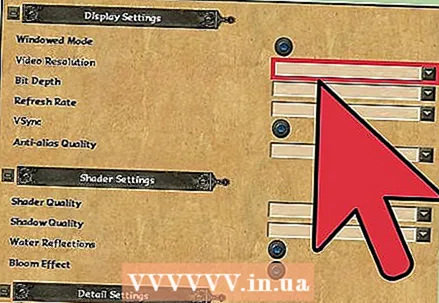 4 Wijzig de resolutie handmatig met de muis. Sleep de randen van het spelvenster met de muis totdat het eruit ziet zoals je wilt.
4 Wijzig de resolutie handmatig met de muis. Sleep de randen van het spelvenster met de muis totdat het eruit ziet zoals je wilt.